जो यूजर्स लंबे समय से हमें फॉलो कर रहे हैं, उन्हें पता होगा कि हम यहां विंडोज 7 को कस्टमाइज़ करना पसंद करते हैं और हमेशा नए ट्विकिंग और कस्टमाइजेशन टूल्स की खोज करना पसंद करते हैं।

डिफ़ॉल्ट सेटिंग्स के साथ, विंडोज 7 में एयरो ग्लास थीम की सीमाएं धुंधली हैं और बहुत अच्छी लगती हैं। लेकिन समस्या यह है कि जब आपके पास कई विंडो खुली होती हैं, तो आप विंडो को बैकग्राउंड में नहीं देख सकते हैं।
विंडोज 7 में विंडो बॉर्डर को पूरी तरह से पारदर्शी बनाएं
जो उपयोगकर्ता खिड़की की सीमाओं को पारदर्शी बनाना चाहते हैं, उनके पास चुनने के लिए कुछ अच्छे उपकरण हैं। आप में से कुछ लोग पहले से ही जानते होंगे कि विंडो बॉर्डर्स के ब्लर इफेक्ट को कैसे दिखाना या छुपाना है, जैसा कि हमने पहले ही आपको दिखाया है कि फुल फ्रेम ट्रांसपेरेंसी एनबलर टूल की मदद से विंडोज 7 की विंडो बॉर्डर को पूरी तरह से पारदर्शी कैसे बनाया जाता है।

इस बार, हमारे पास एक और समान उपकरण है जो समान कार्य को आसानी से करता है। विंडोज 7 एयरो ब्लर ट्वीकर एक छोटा स्टैंडअलोन उपकरण है जो आपको एक क्लिक के साथ धब्बा प्रभाव को दिखाने / छिपाने की अनुमति देता है। यह ऐसा करने के लिए कुछ सिस्टम फ़ाइलों को प्रतिस्थापित करता है।
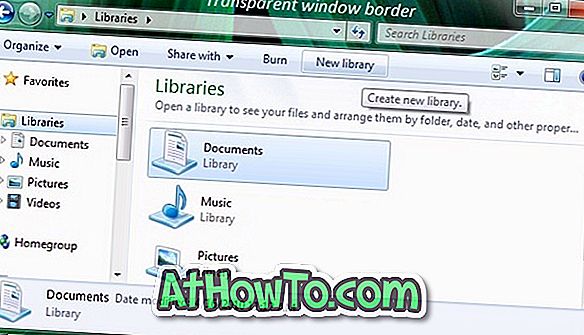
दोनों 32-बिट और 64-बिट Tweakers डाउनलोड पैक में विंडोज 7 के लिए उपलब्ध हैं। सुनिश्चित करें कि आप धब्बा प्रभाव को सफलतापूर्वक सक्षम या अक्षम करने के लिए उपकरण का सही संस्करण चलाते हैं। हमने 32-बिट विंडोज 7 मशीन पर इस टूल का परीक्षण किया है और यह पुष्टि कर सकता है कि यह विज्ञापन के रूप में काम करता है।
कृपया एक मैनुअल सिस्टम रिस्टोर पॉइन्ट बनाएं, ताकि आपके द्वारा काम न करने की स्थिति में आप पहले की सेटिंग में वापस आ सकें। यदि आप इस उपकरण को आज़माने के बाद किसी भी समस्या का सामना करना शुरू करते हैं, तो उपकरण के डेवलपर द्वारा सुझाए गए निम्न चरणों का संदर्भ लें या पहले से बनाए गए सिस्टम पुनर्स्थापना बिंदु का उपयोग करें:
चरण 1: अपने पीसी को पुनरारंभ करें।
चरण 2: C: \ Windows \ system32 \ dwm.exe & C: \ Windows \ system32 \ uDWM.dll फ़ाइलों का स्वामित्व लें।
चरण 3: टूल को व्यवस्थापक के रूप में चलाएं और Hide Blur पर क्लिक करें।
डाउनलोड विंडोज 7 एयरो ब्लर Tweaker














